许多电脑故障都可以在安全模式中解决,那么戴尔win10怎么强制进入安全模式呢?长按电源键强制重启电脑三次,之后就会进入自动修复界面,然后依次选择高级选项、疑难解答、高级选项、启动设置、重启,完成之后就会进入启动设置界面,在该界面中按F4选择安全模式,之后系统就会进入安全模式了。
戴尔win10开机强制进入安全模式操作步骤:
1、首先打开电脑进行开机,当出现windows图标之后长按电源键强制关机。
2、然后重复三次这样的操作,就会看到正在诊断修复界面,等待一会儿。
3、出现自动修复界面,选择右下角的高级选项。
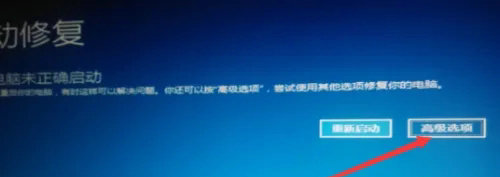
4、选择疑难解答选项。
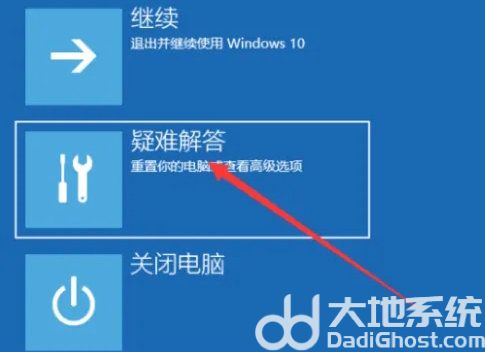
5、选择“高级选项”。
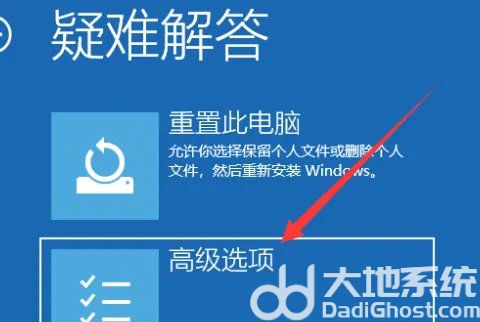
6、此时可以点击“启动设置”。
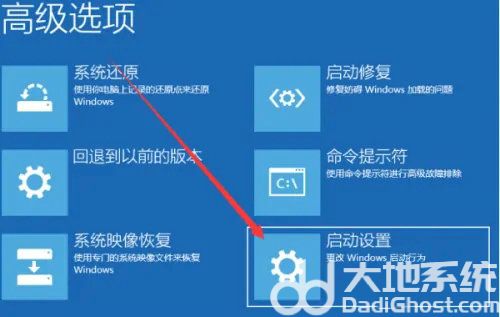
7、之后点击重启。
8、重启进入启动设置界面,按下F4即可启用安全模式。
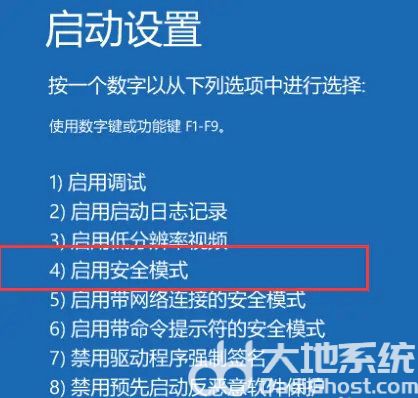
以上就是戴尔win10怎么强制进入安全模式 戴尔win10开机强制进入安全模式操作步骤的内容分享了。